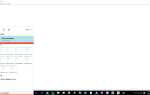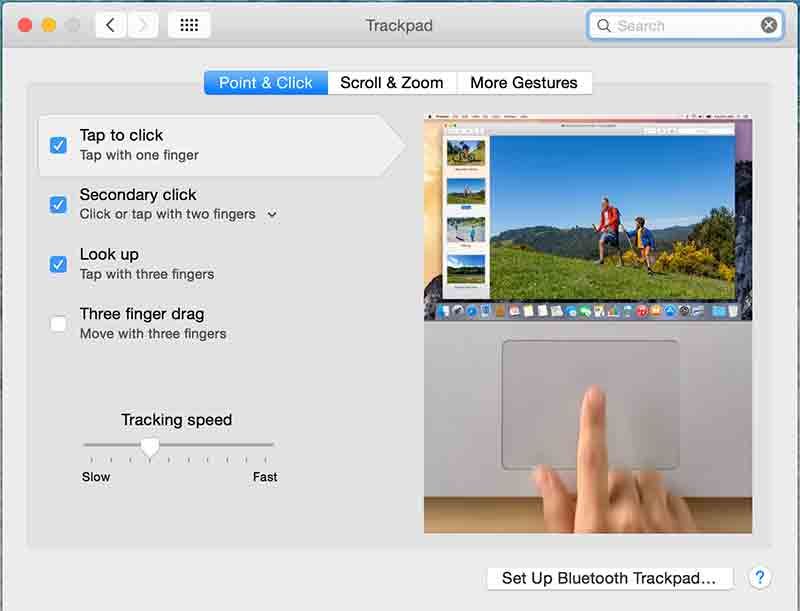
Сегодня мы расскажем, как включить функцию «Нажми и щелкни» в Mac OS X. Если ты знаком с ноутбуком на базе Windows, ты знаешь, что мы привыкли нажимать, чтобы щелкать (не щелкая). Но в первый раз, когда я получил свой Macbook, функция вкладок не работала, как ноутбук на базе Windows, и я потратил некоторое время, чтобы узнать, как заставить работать функцию вкладок на Macbook. Теперь я нашел решение и хочу поделиться с людьми, которым нужна помощь с ним. Если вы привыкли к ноутбуку на базе Windows, вам понравится эта вкладка для выбора функции. Пожалуйста, следуйте нашей инструкции ниже!
Шаг 01. Нажмите значок Apple в верхнем меню, а затем перейдите к Системные настройки
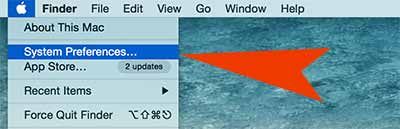
Шаг 02. Нажмите на Trackpad
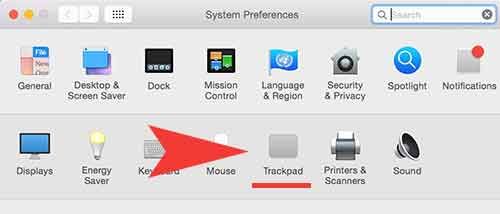
Шаг 03. Установите флажок для Нажмите, чтобы нажать
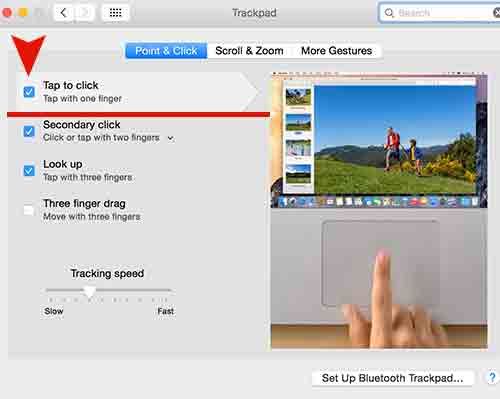
Шаг 04. Теперь вы можете просто нажать, чтобы нажать!